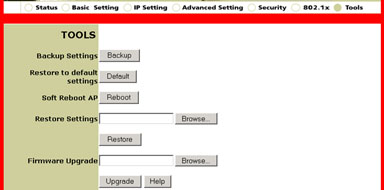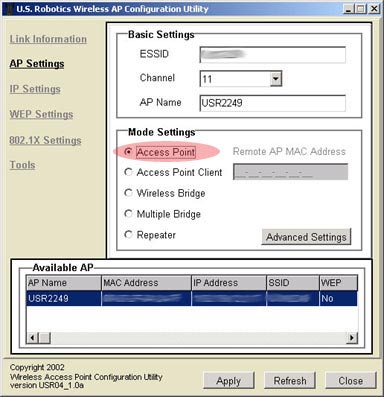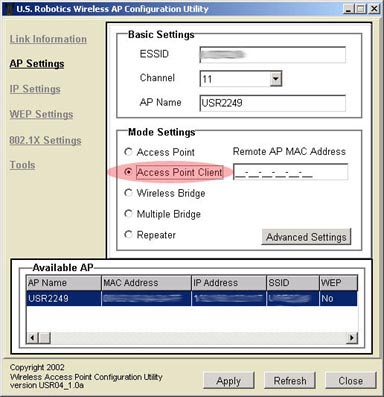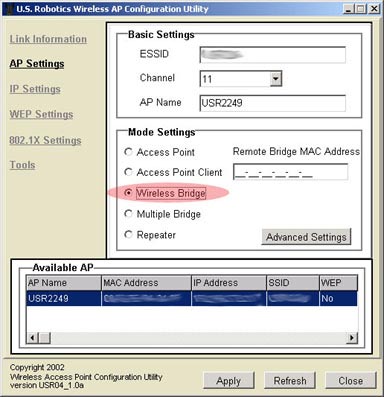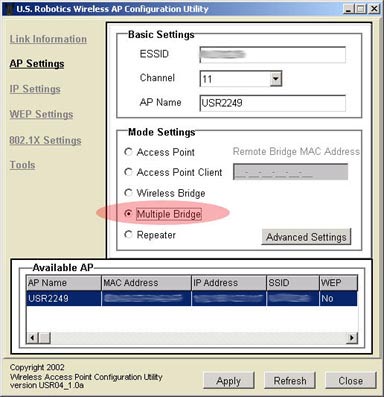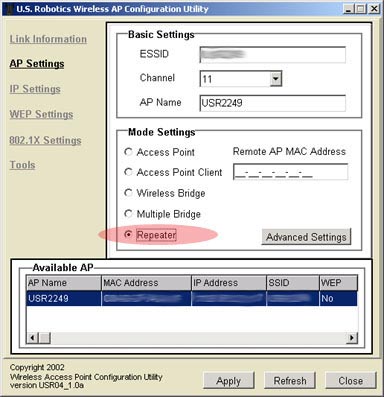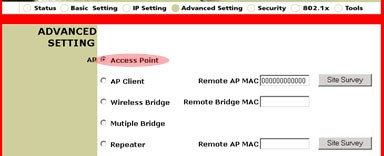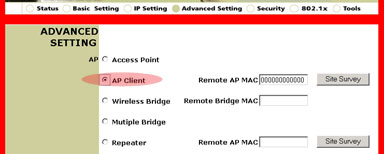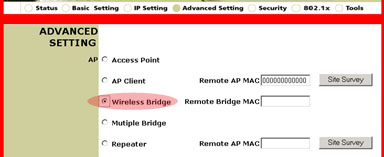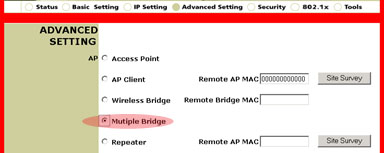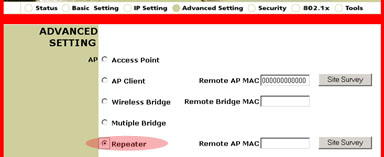Sisällys:
Tietoja 22 Mbps Wireless PC Card-, PCI Adapter- ja Access Point -laitteista
Sovittimen asennus ja asetusten määritys Windows 98-, SE-, 2000-, Me- ja XP-käyttöjärjestelmässä
22 Mbps Wireless Configuration Utility -apuohjelmat >
22 Mbps Wireless PC Card- ja PCI Adapter -laitteiden tekniset tiedot
22 Mbps Wireless Access Point -laitteen tekniset tiedot
22 Mbps Wireless PC Card-, PCI Adapter- ja Access Point -laitteiden käyttöopas
22 Mbps Wireless Configuration Utility
-apuohjelmat
22 Mbps Wireless PC/PCI Network Configuration Utility -apuohjelma
22 Mbps Wireless Access Point Configuration Utility -apuohjelma
22 Mbps Wireless Access Point Web Configurator -apuohjelma
22 Mbps Wireless PC/PCI Network Configuration Utility
-apuohjelma
Seuraavassa osassa on kuvattu Network Configuration Utility -apuohjelman toiminnot. Tällä apuohjelmalla voit muuttaa nopeasti sovittimen kaikkia asetuksia. Oletusasetus on, että asetukset määritetään automaattisesti oikeisiin arvoihin. Vain kokeneiden käyttäjien tulisi muuttaa seuraavassa kuvattuja asetuksia.
Kun asennus on valmis, Utility Tool -kuvake näkyy tehtäväpalkin oikeassa reunassa kellokuvakkeen lähellä. Kun kaksoisnapsautat kuvaketta pikakäynnistyspalkissa, esiin tulee Utility Tool -päävalikko, jossa voit muuttaa nopeasti sovittimen asetuksia. Configuration Utility -apuohjelman kuvakkeen väri vaihtelee langattoman verkon tilan mukaan: Punainen ilmaisee, ettei yhteyttä ole. Keltainen ilmaisee, että yhteys on olemassa, mutta sen laatu on huono. Vihreä ilmaisee, että yhteys on olemassa ja että sen laatu on hyvä.
![]()
![]()
![]()
LAN Configuration Utility -apuohjelmassa on viisi osaa: Link Information (Yhteyden tiedot), Configuration (Asetukset), Security (Suojaus), SiteSurvey (Verkkolaitetiedot) ja About (Tietoja).
Link Information (Yhteyden tiedot):
Link Information -osassa on tietoja nykyisestä langattomasta
verkkoyhteydestä. Ikkunassa on seuraavat tiedot: Status (Tila), SSID
(SSID-tunnus), Tx Rate (Lähetysnopeus) ja Channel (Kanava). Ikkunassa
on myös kaksi palkkiosoitinta: Link Quality (Yhteyden laatu) ja Signal
Strength (Signaalin voimakkuus). Lisäksi ikkunassa on kaksi Data
Rate (Siirtonopeus)
-osoitinta, jotka ilmaisevat lähetys- ja vastaanottonopeuden (Transmit
ja Receive).
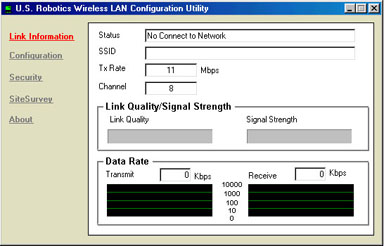
Configuration (Asetukset):
Configuration-osassa voit muuttaa 22 Mbps Wireless PC Card- tai PCI Adapter -laitteen verkkoasetuksia.
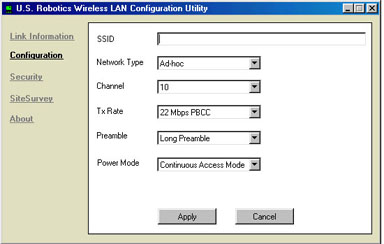
Asetusten kuvaukset
Seuraavassa on kuvattu kukin Configuration-osan asetus.
SSID (SSID-tunnus): SSID (Service Set Identifier) -tunnus on yksilöllinen nimi, jonka kaikki langattomaan verkkoon liitetyt 22 Mbps Wireless PC Card- tai PCI Adapter -laitteet ja 22 Mbps Wireless Access Point -laitteet jakavat. SSID-tunnuksen on oltava sama kaikissa 22 Mbps Wireless PC Card- tai PCI Adapter- ja Mbps Wireless Access Point -laitteissa, jotka liitetään samaan verkkoon. SSID-tunnuksessa erotellaan isot ja pienet kirjaimet. Tunnuksen enimmäispituus on 30 merkkiä.
Network Type (Verkon tyyppi):
- AdHoc (AdHoc): Tätä tilaa käytetään yksinkertaisessa vertaisverkossa. Tämäntyyppisessä verkossa vain paikalliset resurssit voidaan jakaa langattomien asiakaslaitteiden kesken ilman Wireless Access Point -laitetta.
- Infrastructure (Infrastruktuuri): Tämän tilan avulla langattoman lähiverkon voi yhdistää olemassa olevaan kaapeloituun verkkoon Wireless Access Point -laitteen kautta. Infrastruktuurityyppiset verkot mahdollistavat Wireless Access Point -laitteiden välisen verkkovierailun ja säilyttävät yhteyden kaikkiin verkon resursseihin. Infrastruktuuritila tarjoaa myös lisäominaisuuksia, kuten WEP-suojauksen, virransäästön ja laajennetun käyttöalueen.
- Auto-Detect (Automaattinen tunnistus): Tässä tilassa 22 Mbps Wireless PC Card- tai PCI Adapter -laitteet voivat etsiä alueelta langattoman verkon tai muut langattomat verkkotuotteet ja luoda niihin yhteyden.
Channel (Kanava): Tällä asetuksella määritetään 802.11b-oletuskanava, jota langattomassa verkossa käytetään tiedonsiirtoon. Asiakaslaitteet etsivät kaikilta käytettävissä olevilta kanavilta samaa SSID-tunnusta käyttävää verkkoa sellaisissa Infrastructure-tyyppisissä verkoissa, jossa ei ole oletuskanavalla toimivaa Access Point -laitetta.
- Kanavan vaihtaminen: Kanavaa voi vaihtaa vain AdHoc-verkoissa.
Infrastructure
-tilassa toimivat verkot etsivät kanavan automaattisesti. Seuraavassa taulukossa on mainittu useissa maissa käytettävien toimintakanavien taajuudet.
|
Määräysten mukaiset kanavataajuudet
|
||||||
|
Kanava
|
Taajuus (MHz)
|
FCC
|
Kanada
|
ETSI
|
Ranska
|
Japani
|
|
1
|
2412
|
X
|
X
|
X
|
|
X
|
|
2
|
2417
|
X
|
X
|
X
|
|
X
|
|
3
|
2422
|
X
|
X
|
X
|
|
X
|
|
4
|
2427
|
X
|
X
|
X
|
|
X
|
|
5
|
2432
|
X
|
X
|
X
|
|
X
|
|
6
|
2437
|
X
|
X
|
X
|
|
X
|
|
7
|
2442
|
X
|
X
|
X
|
|
X
|
|
8
|
2447
|
X
|
X
|
X
|
|
X
|
|
9
|
2452
|
X
|
X
|
X
|
|
X
|
|
10
|
2457
|
X
|
X
|
X
|
X
|
X
|
|
11
|
2465
|
X
|
X
|
X
|
X
|
X
|
|
12
|
2467
|
|
|
X
|
X
|
X
|
|
13
|
2472
|
|
|
X
|
X
|
X
|
|
14
|
2484
|
|
|
|
|
X
|
Tx Rate (Lähetysnopeus): TX Rate -asetus valitsee 22 Mbps Wireless PC Card- tai PCI Adapter -laitteiden sallitun siirtonopeuden. TX Rate -asetukseksi kannattaa valita Fully Automatic (Täysin automaattinen), sillä tämä optimoi nopeuden ja käyttöalueen. Tällöin laite säätää siirtonopeutta automaattisesti niin, että nopeus ja käyttöalue ovat mahdollisimman suuria.
Huomautus: Wireless Access Point -laitteen on tuettava TX Rate -asetusta. Jos Wireless Access Point -laite ei tue TX Rate -asetusta, laite voi toimia yllättävällä tavalla.
Preamble (Tahdistuskuvio): Tahdistuskuviovaihtoehtoja on kaksi: Long Preamble (Pitkä tahdistuskuvio) ja Short Preamble (Lyhyt tahdistuskuvio). Tämä asetus on käytettävissä vain Infrastructure-tilassa. Asetuksen on oltava sama kuin siinä Wireless Access Point -laitteessa, johon luot yhteyden.
Power Mode (Virtatila): Power Mode -asetuksella voit ottaa käyttöön tai poistaa käytöstä langattoman sovittimen virransäästöominaisuudet. Kun asetus on valittuna kannettavassa tietokoneessa, virransäästötila voi pienentää langattoman PC-kortin virrankulutusta ja pidentää tietokoneen akun käyttöaikaa. Tämä asetus on käytettävissä vain Infrastructure-tilassa toimivassa verkossa.
- Power Mode (Virtatila) -asetuksen muuttaminen: Power Mode -asetuksen oletusasetus on Continuous Access Mode (Jatkuva käyttötila). Kun haluat muuttaa asetusta, valitse avattavasta luettelosta Maximum Power Save (Suurin virransäästö) tai Fast Power Save (Nopea virransäästö) ja valitse Apply (Käytä).
Security (Suojaus):
Tässä osassa voit muuttaa 22 Mbps Wireless PC Card- tai PCI Adapter -laitteen suojausasetuksia.
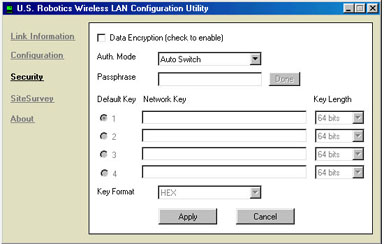
Voit muuttaa todennustilaa valitsemalla asetuksen avattavasta luettelosta, joka on Auth. Mode (Todennustila) -kohdan vieressä. Vaihtoehtoja ovat Auto Switch (Automaattinen vaihto), Open Authentication (Avoin todennus) ja Shared Authentication (Jaettu todennus).
Voit ottaa Data Encryption (Tietojen salaus) -asetuksen käyttöön valitsemalla ikkunan yläreunassa olevan valintaruudun. Jos valitset tämän asetuksen, kirjoita salasana Passphrase (Salasana) -ruutuun. Valitse avattavasta Key Format (Avaimen muoto) -luettelosta Hex (Heksadesimaali) tai ASCII (ASCII).
Jos otat salauksen käyttöön, kirjoita WEP-verkkoavaimet
Network Keys (Verkkoavaimet)
-ruutuihin 1 - 4. Valitse sitten avattavista Key Format (Avaimen
muoto) -luetteloista 64 bits (64 bittiä), 128 bits
(128 bittiä) tai 256 bits (256 bittiä).
SiteSurvey (Verkkolaitetiedot):
Tässä osassa näet muut verkkotuotteet, joihin voit muodostaa yhteyden. Voit muodostaa yhteyden luettelossa mainittuun langattomaan verkkotuotteeseen kahdella tavalla: valitse langaton verkkotuote ja valitse sitten Connect (Luo yhteys), tai luo yhteys verkkotuotteeseen automaattisesti kaksoisnapsauttamalla sitä. Voit päivittää näytettävät tiedot valitsemalla Refresh (Päivitä).
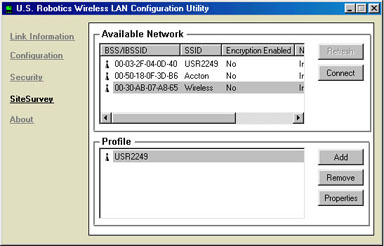
About (Tietoja):
Tässä osassa näet 22 Mbps Wireless PC Card- tai PCI Adapter -laitteen versiotiedot.
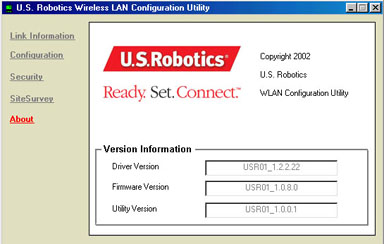
22 Mbps Wireless Access Point Configuration Utility
-apuohjelma
![]()
22 Mbps Wireless Access Point -laitteen Configuration Utility -apuohjelmassa on kuusi osaa: Link Information (Yhteyden tiedot), AP Settings (AP-asetukset), IP Settings (IP-asetukset), WEP Settings (WEP-asetukset), 802.1X Settings, ja Tools (Työkalut). Osien asetustietojen muutokset tulevat voimaan, kun valitset Apply (Käytä). Käyttäjänimi ja salasana on annettava joka kerran, kun asestuksia muutetaan ja käytetään. Jos muutokset eivät tule näkyviin tai näytettävät tiedot ovat vääriä, päivitä tiedot valitsemalla Refresh (Päivitä).
Link Information (Yhteyden tiedot)
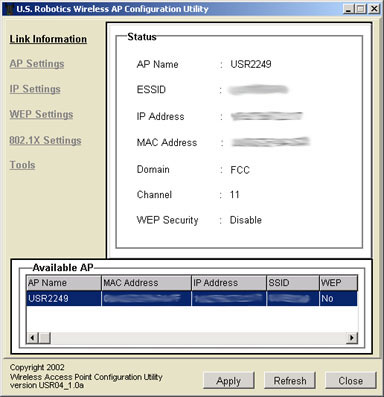
Status (Tila) -alueella näytetään seuraavat tiedot: AP Name (AP:n nimi), ESSID (Verkon tunnus), IP Address (IP-osoite), Mac Address (MAC-osoite), Domain (Toimialue), Channel (kanava) ja WEP Security (WEP-suojaus).
Available AP (Käytettävissä oleva AP) -alueella on luettelo kaikista tunnistetuista 22 Mbps Wireless Access Point -laitteista.
Huomautus: Voit napsauttaa missä tahansa näytössä Available AP (Käytettävissä oleva AP) -luettelossa näkyvää laitetta, niin Web Configuration Utility -apuohjelma käynnistää uuden Web-selainikkunan.
AP Settings (AP-asetukset)

AP Settings -osassa on kolme aluetta: Basic Settings (Perusasetukset), Mode Setting (Tilan asetukset) ja Available AP (Käytettävissä oleva AP).
Basic Settings (Perusasetukset) -alueella voit kirjoittaa verkon tunnuksen ESSID-kohtaan, valita kanavan Channel-kohdasta ja kirjoittaa nimen 22 Mbps Wireless Access Point -laitteelle AP Name -kohtaan.
Mode Setting (Tilan asetukset) -kohdassa voit valita seuraavat asetukset:
- Access Point (Access Point) -tila
- Access Point Client (Access Point -asiakas) -tila
- Wireless Bridge (Langaton silta) -tila
- Multiple Bridge (Monisilta) -tila
- Repeater -tila
Huomautus: Jos valitset Access Point Client- tai Repeater-tilan, kirjoita osoite Remote AP MAC Address (Etä-AP:n Mac-osoite) -kohtaan. Jos määrität Remote AP MAC Address -osoitteen luvuiksi nollat yleisen asetuksen mukaisesti, 22 Mbps Wireless Access Point -laite toimii minkä tahansa käytettävissä olevan asiakaslaitteen kanssa.
Access Point (Access Point) -tila
Access Point -tilan avulla voi muodostaa yhteyden jopa 20 langattomaan asiakaslaitteeseen. Jos tietokoneita on enintään 20 ja jokaisessa niistä on langaton sovitin, Access Point -tilan avulla niiden välille voi luoda langattoman verkon. Tämä on Wireless Access Point -tilan yksinkertaisin käyttötapa.
Huomautus: 4X-tila on käytössä vain Access Point -tilassa.
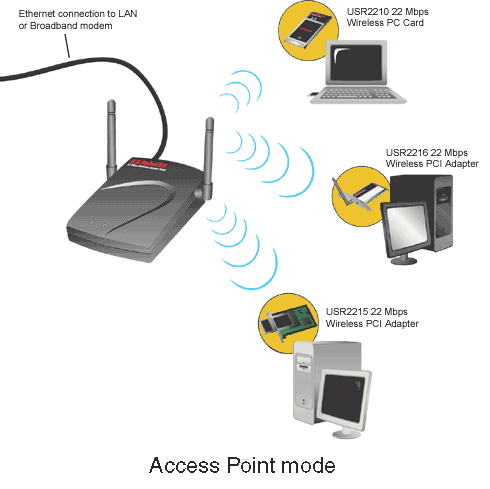
Access Point Client (Access Point -asiakas) -tila
Access Point Client -tilan avulla verkkoon voi liittää sellaisia tietokoneita, jotka eivät tue langatonta sovitinta. Kun kuhunkin tällaiseen tietokoneeseen kytketään Wireless Access Point -laite Ethernet-yhteydellä, laitteet voivat toimia langattomina sovittimina. Esimerkki tällaisesta käytöstä on tilanne, jossa neljä eri käyttöjärjestelmää käyttävää tietokonetta on liitettävä verkkoon. Kaksi tietokonetta käyttää Windows 2000 -järjestelmää, ja niihin on asennettu langattomat sovittimet. Kolmannen tietokoneen käyttöjärjestelmänä on Mac OS9 ja neljännen Linux. Nämä tietokoneet voi kytkeä toisiinsa langattomasti seuraavalla tavalla: sekä Macintosh- että Linux-tietokoneeseen kytketään kumpaankin yksi Wireless Access Point -laite ja kolmas Wireless Access Point kytketään molempiin Windows-tietokoneisiin. Tämän jälkeen Wireless Access Point -laitteiden toimintatilaksi määritetään Access Point Client.
Huomautus: Jos Ethernet-laite tai verkkosovitin ei tue automaattista kytkentää, Wireless Access Point -laitteen kytkemiseen Access Point Client -tilassa tarvitaan Ethernet-ristiinkytkentäkaapeli. Lisätietoja automaattisen kytkennän tuesta on Ethernet-laitteen tai verkkosovittimen käyttöohjeissa.
Huomautus: Jos valitset Access Point Client -tilan, kirjoita etä-AP:n MAC address -osoite.
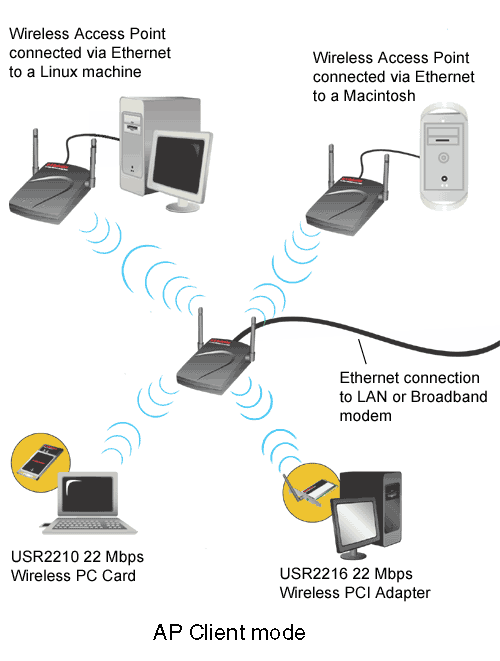
Wireless Bridge (Langaton silta) -tila
Wireless Bridge -tilan avulla kaksi olemassa olevaa kaapeloitua lähiverkkoa (LAN) voidaan kytkeä langattomasti yhteen. Kun kumpaankin lähiverkkoon kytketään Wireless Access Point -laite ja toimintatilaksi valitaan Wireless Bridge, Wireless Access Point -laitteet kommunikoivat vain keskenään ja luovat verkkojen välille suojatun yhteyden.
Huomautus: Jos valitset Wireless Bridge -tilan, kirjoita langattoman sillan (Wireless Bridge) MAC address -osoite.
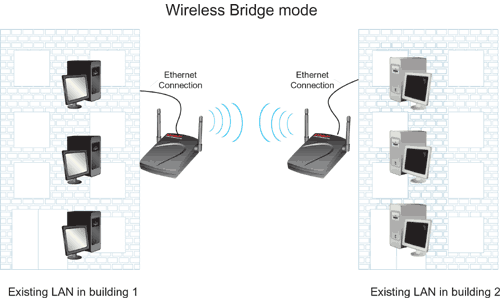
Multiple Bridge (Monisilta) -tila
Multiple Bridge -tila on samantyyppinen kuin Wireless Bridge -tila, mutta sillä kytketään yhteen langattomasti vähintään kolme kaapeloitua lähiverkkoa. Kun jokaiseen lähiverkkoon kytketään Wireless Access Point -laite ja toimintatilaksi valitaan Multiple Bridge, Wireless Access Point -laitteet kommunikoivat vain keskenään ja luovat verkkojen välille suojatun yhteyden.
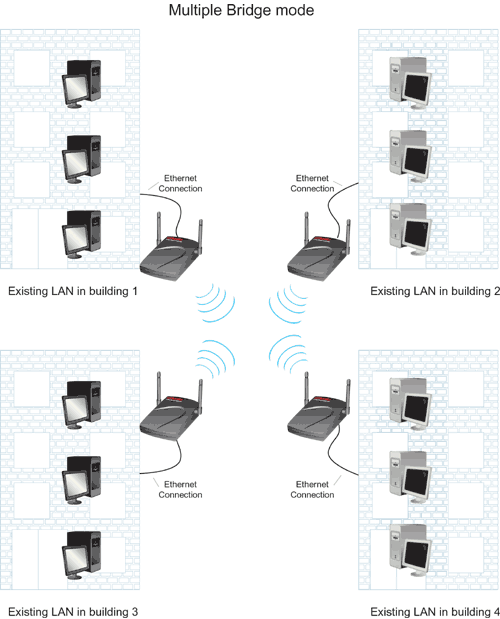
Repeater (Toisto) -tila
Jos käytät kotonasi tai toimistossasi langatonta asiakaslaitetta, jonka siirtosignaalit ovat heikentyneet, voit tehostaa langattomista asiakaslaitteista lähtevää ja niiden vastaanottamaa signaalia käyttämällä 22 Mbps Wireless Access Point -laitetta. Kun 22 Mbps Wireless Access Point -laite sijoitetaan kahden asiakaslaitteen väliin ja toimintatilaksi valitaan Repeater-tila, 22 Mbps Wireless Access Point -laite korjaa siirtotoimintojen heikkoudet ja välittää verkkotiedot langattomien laitteiden välillä.
22 Mbps Wireless Access Point -laitteen Repeater-tilan käyttäminen edellyttää, että Access Point -asetukset määritetään ensin Ethernet-yhteyden avulla. Kun Access Point -asetukset on määritetty Repeater-tilaa varten, katkaise Ethernet-yhteys, sijoita Access Point -laite oikeaan paikkaan ja kytke virtajohto.
Huomautus: Ethernet-kaapelit on irrotettava, kun 22 Mbps Wireless Access Point -laitteen asetukset on määritetty ja laitetta käytetään Repeater-tilassa.
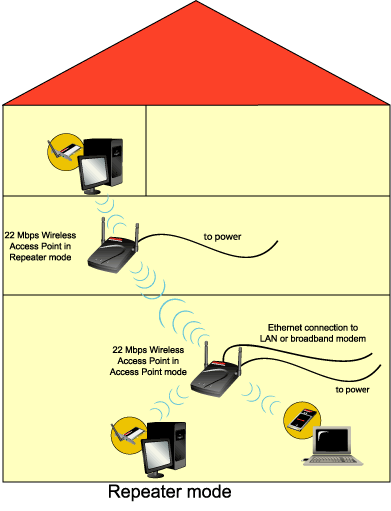
Mode Setting (Tilan asetukset) -alueella on myös Advanced Setting (Lisäasetus) -painike. Kun valitset painikkeen, näkyviin tulee kahdeksan asetusta, joille voit valita haluamasi vaihtoehdot. Asetukset ovat Transmission Rates (Lähetysnopeudet), Preamble Type (Tahdistuskuvion tyyppi), SSID Broadcast (SSID-lähetys), Beacon Interval (Hälytysväli), RTS Threshold (RTS-kynnys), Fragmentation Threshold (Pirstoutumiskynnys), DTIM Interval (DTIM-väli) ja Antenna Selection (Antennivalinta).
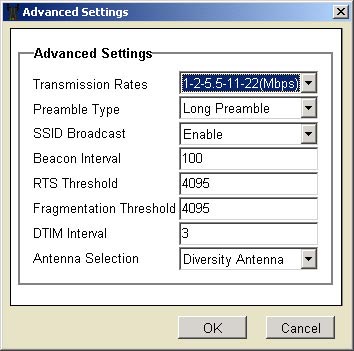
- Transmission Rates -asetukseksi voit valita vaihtoehdon 1-2 (Mbps), 1-2-5.5-11 (Mbps) tai 1-2-5.5-11-22 (Mbps).
- Preamble Type -asetukseksi voit valita vaihtoehdon Short Preamble (Lyhyt tahdistuskuvio) tai Long Preamble (Pitkä tahdistuskuvio).
- SSID Broadcast -asetukseksi voi valita vaihtoehdon Enable
(Käytössä) tai Disable (Ei käytössä).
Suosittelemme, että valitset Disable-vaihtoehdon, joka tehostaa
verkon suojausta, ja että muutat SSID:n oletusasetuksen muuksi.
SSID-kentässä isoilla ja pienillä kirjaimilla on eri
merkitys.
Huomautus: Jos SSID Broadcast -toiminto poistetaan käytöstä, langattomaan verkkoon liitettävien langattomien asiakaslaitteiden tiedot on kirjoitettava manuaalisesti. Kun SSID Broadcast -toiminto ei ole käytössä, langattomat asiakaslaitteet eivät voi etsiä ja muodostaa yhteyttä langattomaan verkkoon automaattisesti.
- Kirjoita Beacon Interval-, RTS Threshold-, Fragmentation Threshold- ja DTIM Interval -kohtiin tarvittavat tiedot.
- Antenna Selection -asetukseksi voit valita vaihtoehdon Left Antenna (Vasen antenni), Right Antenna (Oikea antenni) tai Diversity Antenna (Monikanava-antenni).
Kun olet valinnut tai kirjoittanut tarvittavat tiedot, palaa päänäyttöön valitsemalla OK.
Available AP (Käytettävissä oleva AP) -alueella on luettelo kaikista tunnistetuista 22 Mbps Wireless Access Point -laitteista.
IP Settings (IP-asetukset)
IP Settings -osassa voit valita vaihtoehdot Fixed IP Address (Kiinteä IP-osoite) tai DHCP Client (DHCP-asiakas).
Jos valitset DHCP Client -vaihtoehdon, IP-osoite määritetään automaattisesti. Configuration Utility -apuohjelman oletusasetus on DHCP Client.
Huomautus: Jos 22 Mbps Wireless Access Point -laitetta ei ole kytketty DHCP:tä tukevaan laitteeseen tai sovittimeen, se ei etsi IP-osoitetta. 22 Mbps Wireless Access Point -laite välittää langatonta verkkoliikennettä asiakaslaitteiden välillä myös ilman IP-osoitetta, mutta sen asetuksia ei voi määrittää.
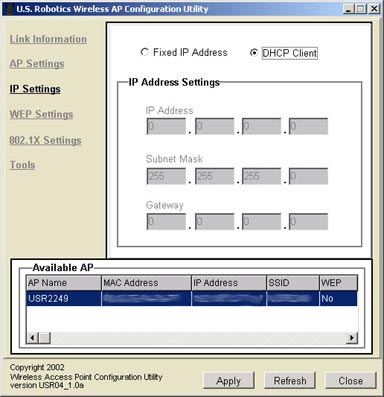
Jos valitset Fixed IP Address -vaihtoehdon, kirjoita tarvittavat
tiedot kohtiin IP Address
(IP-osoite), Subnet Mask (Aliverkon peite) ja Gateway (Yhdyskäytävä).
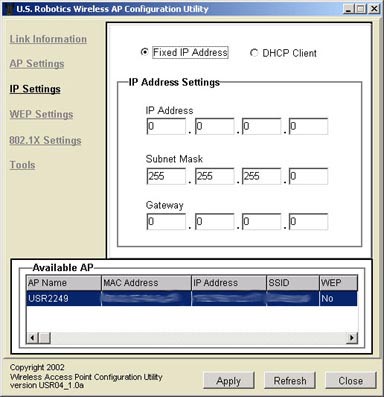
Available AP (Käytettävissä oleva AP) -alueella on luettelo kaikista tunnistetuista 22 Mbps Wireless Access Point -laitteista.
WEP Settings (WEP-asetukset)
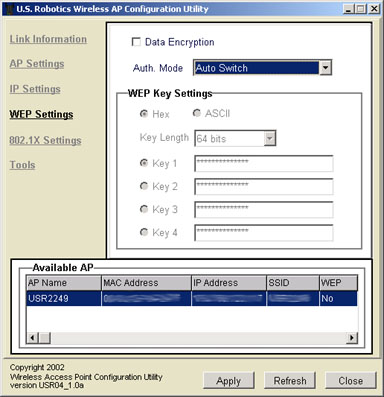
Voit muuttaa todennustilaa valitsemalla asetuksen avattavasta luettelosta, joka on Auth. Mode (Todennustila) -kohdan vieressä. Vaihtoehtoja ovat Auto Switch (Automaattinen vaihto), Open Authentication (Avoin todennus) ja Shared Authentication (Jaettu todennus).
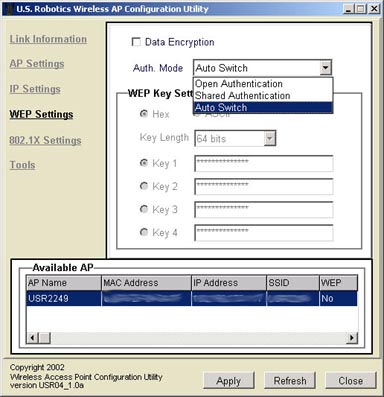
WEP Settings -osassa voit ottaa käyttöön Data Encryption (Tietojen salaus) -asetuksen valitsemalla ikkunan yläreunassa olevan valintaruudun. Jos valitset tämän asetuksen, kirjoita salasana Passphrase (Salasana) -ruutuun. Valitse vaihtoehto Hex (Heksadesimaali) tai ASCII (ASCII) WEP Key Setting (WEP-avaimen asetus) -ikkunassa.
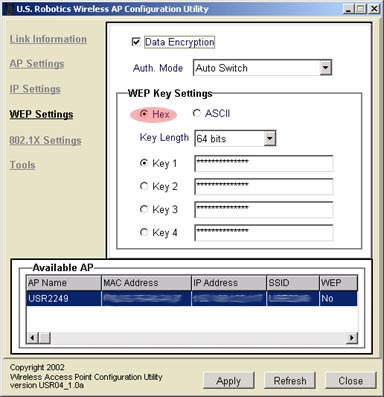
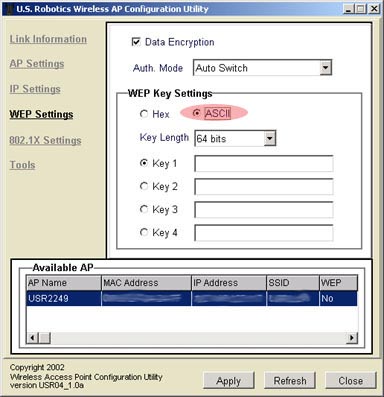
Lisäksi sinun on kirjoitettava verkkoavaimet WEP Keys (WEP-avaimet) -ruutuihin 1 - 4. Valitse sitten avattavista Key Length (Avaimen pituus) -luetteloista asetukseksi 64 bits (64 bittiä), 128 bits (128 bittiä) tai 256 bits (256 bittiä).
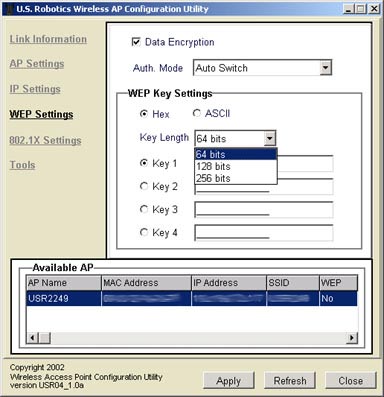
Available AP (Käytettävissä oleva AP) -alueella on luettelo kaikista tunnistetuista 22 Mbps Wireless Access Point -laitteista.
Huomautus: Kun Access Point -laitteessa on käytössä 802.1X-tila, siinä voi käyttää enintään 128-bittistä WEP-salausta. 802.1X-tilaa käyttävät Windows-asiakaslaitteet eivät ehkä voi käyttää 256-bittistä WEP-salausta.
802.1X Settings
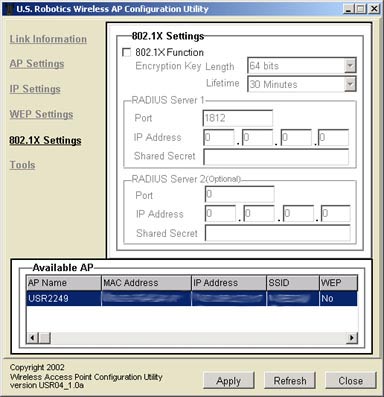
802.1X Settings -alueella voi määrittää 802.1X-toimintojen asetukset.
Huomautus: Jos Configuration Utility -apuohjelma havaitsee Access Point -laitteen, jossa ei ole käytössä 802.1X-tilaa, kyseisen Access Point -laitteen laitteisto-ohjelmisto on päivitettävä. Uusimmat laitteisto-ohjelmistoversiot ovat osoitteessa www.usr.com/support
Huomautus: Jos langattomat asiakaslaitteet on liitetty Microsoft-verkkoon, WEP-toiminnon on oltava käytössä.
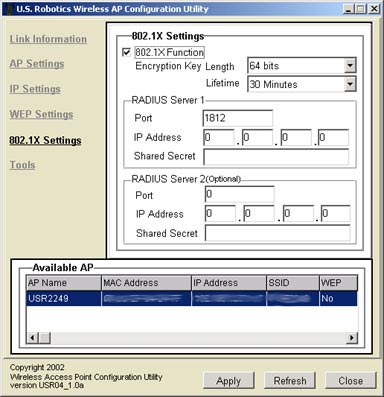
Ota 802.1X-tila käyttöön valitsemalla 802.1X Function -kohdan vieressä oleva valintaruutu.
Tämän jälkeen on annettava RADIUS Server 1 -palvelimen
tiedot. RADIUS Server 1 on tietokone, johon 22 Mbps Wireless Access Point
-laite muodostaa suojatun yhteyden. Anna RADIUS Server 1 -palvelimen IP-osoite.
Anna palvelimelle myös porttinumero tai käytä oletusporttia
1812. Seuraavaksi tarvitaan sen tietokoneen IP-osoite, johon olet muodostamassa
yhteyttä. Tämän jälkeen tarvitaan Shared Secret (Yhteinen
salasana), joka voi olla sana tai numerosarja. Tämä salasanaa
tehostaa suojausta. Kaikissa 22 Mbps Wireless Access Point -laitteisiin
yhteyden muodostavissa langattomissa 802.1X-asiakaslaitteissa on oltava
oikea Shared Secret -salasana, sillä muuten yhteyttä ei voi
muodostaa.
RADIUS Server 2 -palvelimen käyttö on valinnaista. Näihin kenttiin kirjoitetaan varapalvelimen tiedot. Jos tietokoneen RADIUS Server 1 -palvelimeksi tunnistama palvelin ei toimi tai vastaa, tietokone voi käyttää RADIUS Server 2 -palvelinta, jotta se voisi silti muodostaa WLAN-yhteyden.
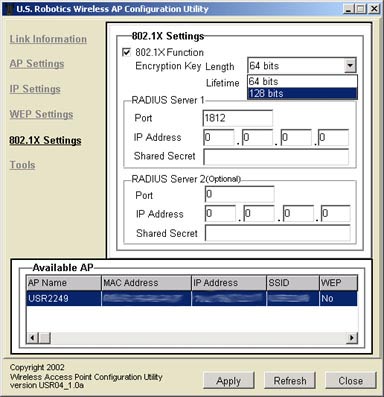
Jos 802.1X-tila on käytössä, valitse salausavaimen pituus (Encryption Key Length). Pituus voi olla 64 tai 128 bittiä. Tämä asetus määrittää 22 Mbps Wireless Access Point -laitteen ja Radius-palvelimen välisen salaustason, mutta ei WLAN-yhteyden salaustasoa.
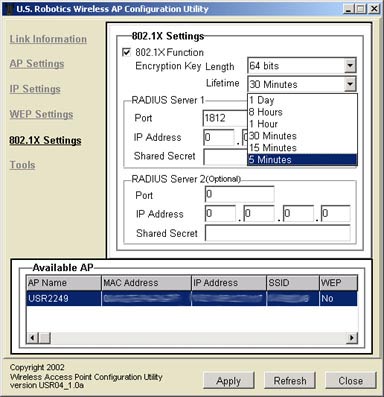
Valitse tämän jälkeen salausavaimen käyttöaika
(Lifetime). Vaihtoehdot ovat 5, 15 tai 30 minuuttia, 1 tai 8 tuntia tai
1 päivä. Tämä asetus määrittää,
kuinka kauan salaus pysyy voimassa.
Tools (Työkalut)
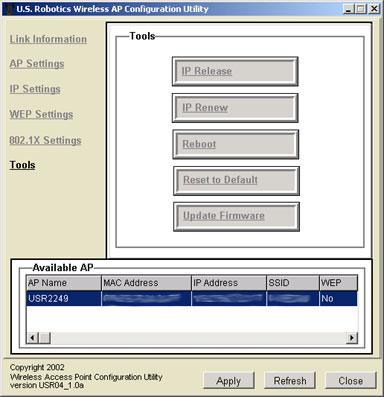
Tools (Työkalut) -alueella on viisi vaihtoehtoa: IP Release (Vapauta IP), IP Renew (Uusi IP), Reboot (Käynnistä uudelleen), Reset to Default (Palauta oletukset) ja Update Firmware (Päivitä laitteisto-ohjelmisto).
Jos haluat vapauttaa 22 Mbps Wireless Access Point -laitteen IP-osoitteen, valitse IP Release.
Jos haluat uudistaa 22 Mbps Wireless Access Point -laitteen IP-osoitteen, valitse IP Renew.
Jos 22 Mbps Wireless Access Point -laite lakkaa vastaamasta, käynnistä se uudelleen valitsemalla Reboot.
Jos haluat palauttaa 22 Mbps Wireless Access Point -laitteen alkuperäiset asetukset, valitse Reset to Default.
Jos olet ladannut uuden laitteisto-ohjelmiston, asenna se valitsemalla
Update Firmware.
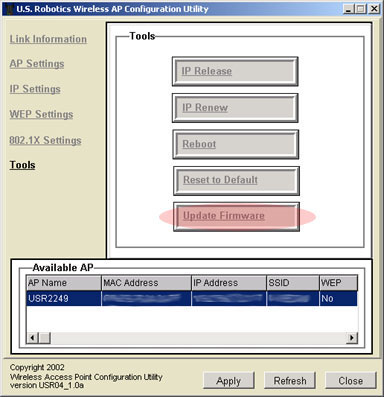
Etsi lataamasi uusi laitteisto-ohjelmistotiedosto napsauttamalla Browse (Selaa) -painiketta. Kun olet löytänyt tiedoston, valitse Update (Päivitä).
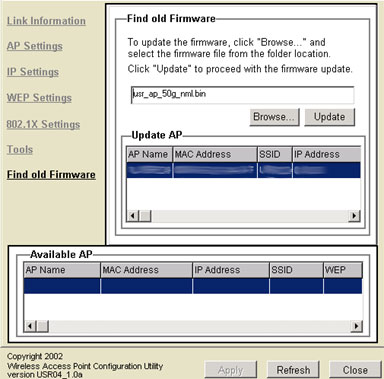
Kun laitteisto-ohjelmisto on päivitetty, valitse OK.
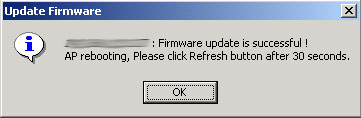
22 Mbps Wireless Access Point Web Configurator
-apuohjelma
Kun olet käynnistänyt 22 Mbps Wireless Access Point -laitteen
Configuration Utility
-apuohjelman, kirjoita 22 Mbps Wireless Access Point -laitteen IP-osoite
muistiin. Käynnistä Web-selain ja kirjoita kyseinen IP-osoite.
Tällöin 22 Mbps Wireless Access Point -laitteen Web Configurator
-apuohjelma käynnistyy.
Web Configurator -apuohjelmassa on seitsemän osaa: Status (Tila), Basic Setting (Perusasetus), IP Setting (IP-asetus), Advanced Setting (Lisäasetus), Security (Suojaus), 802.1x, ja Tools (Työkalut). 22 Mbps Wireless Access Point -laitteen asetusten muutokset tulevat voimaan, kun valitset Apply (Käytä).
Status (Tila)
Status-osassa näet 22 Mbps Wireless Access Point -laitteen nykyiset verkkotiedot.
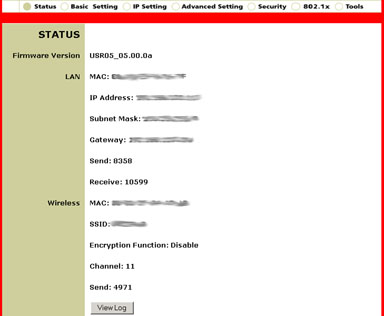
Status (Tila) -näytön alareunasta näet, mitkä langattomat asiakaslaitteet ovat yhteydessä 22 Mbps Wireless Access Point -laitteeseen. Kunkin asiakaslaitteen vieressä on disconnect (katkaise yhteys) -painike. Jos napsautat disconnect-painiketta, ohjelma pyytää ottamaan käyttöön MAC Filter (MAC-suodatin) -toiminnon. Siirry Security (Suojaus) -näyttöön ja valitse MAC Filter -asetukseksi Enable (Käytössä). Valitse sitten vaihtoehto Only deny PCs with MAC listed below to access device (Estä laitteen käyttö vain alla lueteltuja MAC-osoitteita käyttäviltä PC:iltä). Jos palaat Status-näyttöön ja napsautat kyseisen asiakaslaitteen disconnect-painiketta, asiakaslaitteen MAC-osoite lisätään Security-sivun MAC Filter -luetteloon, eikä kyseinen laite voi enää muodostaa yhteyttä langattomaan verkkoon.
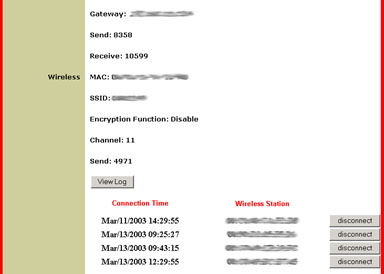
Basic Setting (Perusasetus)
Tässä osassa voit antaa nimen 22 Mbps Wireless Access Point -laitteelle AP Name (AP:n nimi) -kohdassa, kirjoittaa WLAN-verkon ESSID-tunnuksen WLAN (WLAN) -kohdassa ja valita kanavan Channel (Kanava) -kohdassa. Valitse WEP-avaimen asetus seuraavista vaihtoehdoista: Disable (Ei käytössä), 64bits (64 bittiä), 128bits (128 bittiä) ja 256bits (256 bittiä). Valitse avattavasta Mode-luettelosta Hex (Heksadesimaali) tai ASCII (ASCII) ja kirjoita WEP-avaimet.
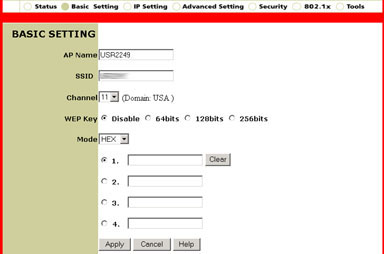
Huomautus: Suosittelemme, että SSID:n oletusasetusta muutetaan. SSID-kentässä isoilla ja pienillä kirjaimilla on eri merkitys. Jos SSID Broadcast -toiminto poistetaan käytöstä, langattomaan verkkoon liitettävien langattomien asiakaslaitteiden tiedot on kirjoitettava manuaalisesti. Kun SSID Broadcast -toiminto ei ole käytössä, langattomat asiakaslaitteet eivät voi etsiä ja muodostaa yhteyttä langattomaan verkkoon automaattisesti.
Huomautus: Kun Access Point -laitteessa on käytössä 802.1X-tila, siinä voi käyttää enintään 128-bittistä WEP-salausta. 802.1X-tilaa käyttävät Windows-asiakaslaitteet eivät ehkä voi käyttää 256-bittistä WEP-salausta.
IP Setting (IP-asetus)
IP Setting -osan LAN IP (Lähiverkon IP) -kohdassa voit valita asetukseksi
Obtain Automatically (Määritä automaattisesti) tai
Fixed IP (Kiinteä IP). Jos valitset vaihtoehdon Fixed IP,
kirjoita tarvittavat tiedot kohtiin Address (Osoite), Subnet
Mask (Aliverkon peite) ja Gateway (Yhdyskäytävä).
Tässä osassa voit poistaa DHCP Server (DHCP-palvelin)
-asetuksen käytöstä (Off). Jos otat DHCP Server -asetuksen
käyttöön (On), kirjoita tarvittavat tiedot kohtiin IP
Range (IP-alue) ja DNS Server (DNS-palvelin).
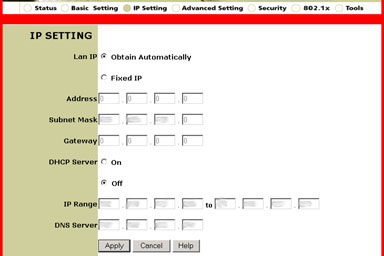
Huomautus: Jos 22 Mbps Wireless Access Point -laitetta ei ole kytketty DHCP:tä tukevaan laitteeseen tai sovittimeen, se ei etsi IP-osoitetta. 22 Mbps Wireless Access Point -laite välittää langatonta verkkoliikennettä asiakaslaitteiden välillä myös ilman IP-osoitetta, mutta sen asetuksia ei voi määrittää.
Advanced Setting (Lisäasetus)
Vain kokeneiden käyttäjien tulisi muuttaa tässä osassa kuvattuja asetuksia.
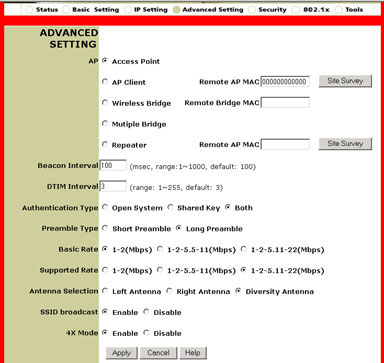
AP (AP) -tilan asetusvaihtoehdot ovat seuraavat:
- Access Point (Access Point) -tila
- Access Point Client (Access Point -asiakas) -tila
- Wireless Bridge (Langaton silta) -tila
- Multiple Bridge (Monisilta) -tila
- Repeater -tila
Huomautus: Jos valitset Access Point Client- tai Repeater-tilan, kirjoita osoite Remote AP MAC Address (Etä-AP:n Mac-osoite) -kohtaan. Jos määrität Remote AP MAC Address -osoitteen luvuiksi nollat yleisen asetuksen mukaisesti, 22 Mbps Wireless Access Point -laite toimii minkä tahansa käytettävissä olevan asiakaslaitteen kanssa.
Access Point (Access Point) -tila
Access Point -tilan avulla voi muodostaa yhteyden jopa 20 langattomaan asiakaslaitteeseen. Jos tietokoneita on enintään 20 ja jokaisessa niistä on langaton sovitin, Access Point -tilan avulla niiden välille voi luoda langattoman verkon. Tämä on Wireless Access Point -tilan yksinkertaisin käyttötapa.
Huomautus: 4X-tila on käytössä vain Access Point -tilassa.
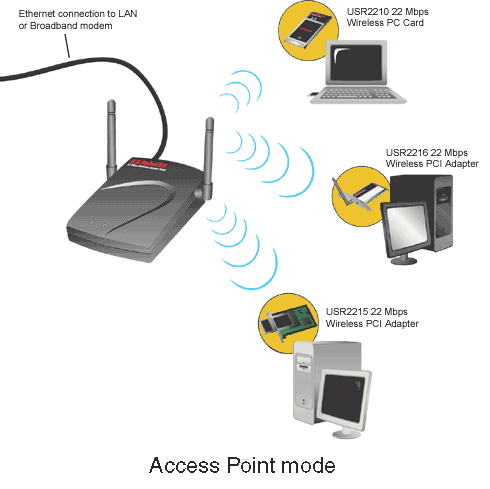
Access Point Client (Access Point -asiakas) -tila
Access Point Client -tilan avulla verkkoon voi liittää sellaisia tietokoneita, jotka eivät tue langatonta sovitinta. Kun kuhunkin tällaiseen tietokoneeseen kytketään Wireless Access Point -laite Ethernet-yhteydellä, laitteet voivat toimia langattomina sovittimina. Esimerkki tällaisesta käytöstä on tilanne, jossa neljä eri käyttöjärjestelmää käyttävää tietokonetta on liitettävä verkkoon. Kaksi tietokonetta käyttää Windows 2000 -järjestelmää, ja niihin on asennettu langattomat sovittimet. Kolmannen tietokoneen käyttöjärjestelmänä on Mac OS9 ja neljännen Linux. Nämä tietokoneet voi kytkeä toisiinsa langattomasti seuraavalla tavalla: sekä Macintosh- että Linux-tietokoneeseen kytketään kumpaankin yksi Wireless Access Point -laite ja kolmas Wireless Access Point kytketään molempiin Windows-tietokoneisiin. Tämän jälkeen Wireless Access Point -laitteiden toimintatilaksi määritetään Access Point Client.
Huomautus: Jos Ethernet-laite tai verkkosovitin ei tue automaattista kytkentää, Wireless Access Point -laitteen kytkemiseen Access Point Client -tilassa tarvitaan Ethernet-ristiinkytkentäkaapeli. Lisätietoja automaattisen kytkennän tuesta on Ethernet-laitteen tai verkkosovittimen käyttöohjeissa.
Huomautus: Jos valitset Access Point Client -tilan, kirjoita etä-AP:n MAC address -osoite.
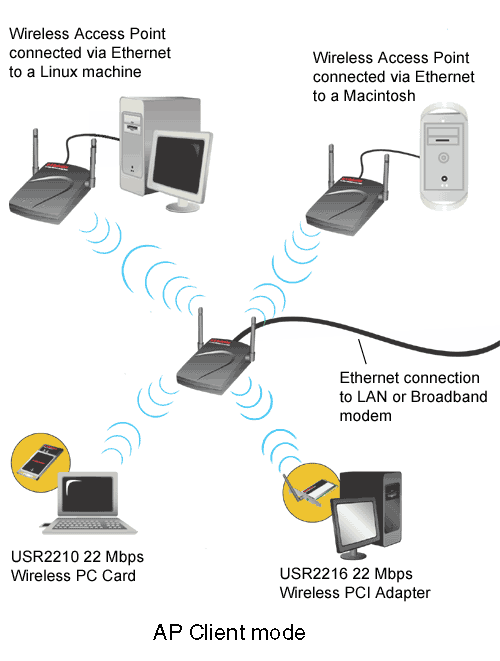
Wireless Bridge (Langaton silta) -tila
Wireless Bridge -tilan avulla kaksi olemassa olevaa kaapeloitua lähiverkkoa (LAN) voidaan kytkeä langattomasti yhteen. Kun kumpaankin lähiverkkoon kytketään Wireless Access Point -laite ja toimintatilaksi valitaan Wireless Bridge, Wireless Access Point -laitteet kommunikoivat vain keskenään ja luovat verkkojen välille suojatun yhteyden.
Huomautus: Jos valitset Wireless Bridge -tilan, kirjoita langattoman sillan (Wireless Bridge) MAC address -osoite.
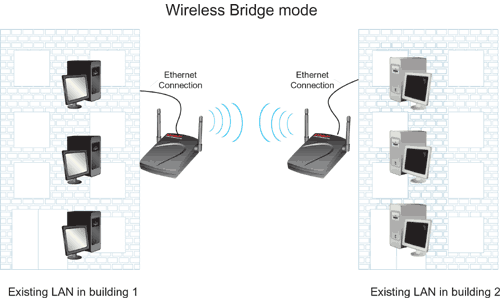
Multiple Bridge (Monisilta) -tila
Multiple Bridge -tila on samantyyppinen kuin Wireless Bridge -tila, mutta sillä kytketään yhteen langattomasti vähintään kolme kaapeloitua lähiverkkoa. Kun jokaiseen lähiverkkoon kytketään Wireless Access Point -laite ja toimintatilaksi valitaan Multiple Bridge, Wireless Access Point -laitteet kommunikoivat vain keskenään ja luovat verkkojen välille suojatun yhteyden.
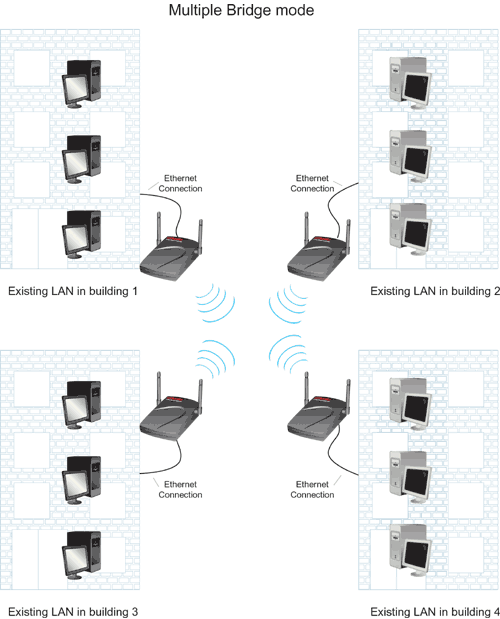
Repeater (Toisto) -tila
Jos käytät kotonasi tai toimistossasi langatonta asiakaslaitetta, jonka siirtosignaalit ovat heikentyneet, voit tehostaa langattomista asiakaslaitteista lähtevää ja niiden vastaanottamaa signaalia käyttämällä 22 Mbps Wireless Access Point -laitetta. Kun 22 Mbps Wireless Access Point -laite sijoitetaan kahden asiakaslaitteen väliin ja toimintatilaksi valitaan Repeater-tila, 22 Mbps Wireless Access Point -laite korjaa siirtotoimintojen heikkoudet ja välittää verkkotiedot langattomien laitteiden välillä.
22 Mbps Wireless Access Point -laitteen Repeater-tilan käyttäminen edellyttää, että Access Point -asetukset määritetään ensin Ethernet-yhteyden avulla. Kun Access Point -asetukset on määritetty Repeater-tilaa varten, katkaise Ethernet-yhteys, sijoita Access Point -laite oikeaan paikkaan ja kytke virtajohto.
Huomautus: Ethernet-kaapelit on irrotettava, kun 22 Mbps Wireless Access Point -laitteen asetukset on määritetty ja laitetta käytetään Repeater-tilassa.
Kirjoita Beacon Interval-, RTS Threshold-, Fragmentation
Threshold- ja DTIM Interval
-kohtiin tarvittavat tiedot.
Transmission Rates -asetukseksi voit valita vaihtoehdon 1-2
(Mbps), 1-2-5.5-11 (Mbps) tai
1-2-5.5-11-22 (Mbps).
Authentication Type (Todennustyyppi) -kohdassa voit valita vaihtoehdon Open System (Avoin järjestelmä), Shared Key (Jaettu avain) tai Both (Molemmat).
Preamble Type (Tahdistuskuvion tyyppi) -kohdassa voit valita vaihtoehdon Short Preamble (Lyhyt tahdistuskuvio) tai Long Preamble (Pitkä tahdistuskuvio).
Basic Rate (Perusnopeus) -asetukseksi voit valita vaihtoehdon 1-2 (Mbps), 1-2-5.5-11 (Mbps) tai 1-2-5.5-11-22 (Mbps).
Antenna Selection (Antennivalinta) -kohdassa voit valita vaihtoehdon Left Antenna (Vasen antenni), Right Antenna (Oikea antenni) tai Diversity Antenna (Monikanava-antenni).
SSID Broadcast -asetukseksi voi valita vaihtoehdon Enable (Käytössä) tai Disable (Ei käytössä). Suosittelemme, että valitset Disable-vaihtoehdon, joka tehostaa verkon suojausta, ja että muutat SSID:n oletusasetuksen muuksi. SSID-kentässä isoilla ja pienillä kirjaimilla on eri merkitys.
Huomautus: Jos SSID Broadcast -toiminto
poistetaan käytöstä, langattomaan verkkoon liitettävien
langattomien asiakaslaitteiden tiedot on kirjoitettava manuaalisesti.
Kun SSID Broadcast -toiminto ei ole käytössä, langattomat
asiakaslaitteet eivät voi etsiä ja muodostaa yhteyttä langattomaan
verkkoon automaattisesti.
Security (Suojaus)
Security-osassa voit muuttaa 22 Mbps Wireless Access Point -laitteen suojaustietoja.
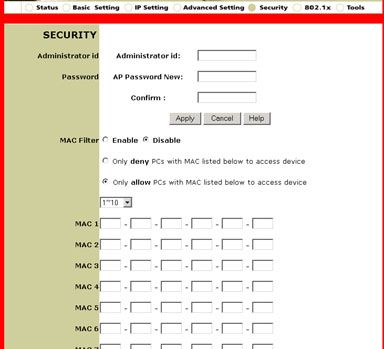
Voit kirjoittaa järjestelmänvalvojan käyttäjätunnuksen ja salasanan kohtiin Administrator ID (Järjestelmänvalvojan tunnus) ja Password (Salasana). Antamasi tiedot tulevat voimaan, kun valitset Apply.
MAC Filter (MAC-suodatin) -kohdassa voit valita asetukseksi Enable
(Käytössä) tai Disable (Ei käytössä).
Jos otat MAC-suodattimen käyttöön, voit kirjoittaa niiden
tietokoneiden
MAC-osoitteet, joista ei voi luoda yhteyttä 22 Mbps Wireless Access
Point -laitteeseen.
802.1x
802.1X Settings -alueella voi määrittää 802.1X-toimintojen asetukset.
Huomautus: Jos Configuration Utility -apuohjelma havaitsee Access Point -laitteen, jossa ei ole käytössä 802.1X-tilaa, kyseisen Access Point -laitteen laitteisto-ohjelmisto on päivitettävä. Uusimmat laitteisto-ohjelmistoversiot ovat osoitteessa www.usr.com/support
Huomautus: Jos langattomat asiakaslaitteet
on liitetty Microsoft-verkkoon, WEP-toiminnon on oltava käytössä.
Aktivoi 802.1x-toiminnot valitsemalla Enabled (Käytössä) ja poista toiminnot käytöstä valitsemalla Disabled (Ei käytössä).
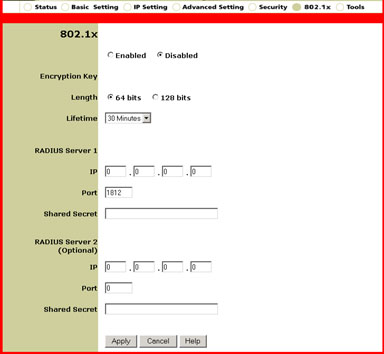
Jos 802.1X-tila on käytössä, valitse salausavaimen pituus (Encryption Key Length). Pituus voi olla 64 tai 128 bittiä. Tämä asetus määrittää 22 Mbps Wireless Access Point -laitteen ja Radius-palvelimen välisen salaustason, mutta ei WLAN-yhteyden salaustasoa.
Valitse tämän jälkeen salausavaimen käyttöaika (Lifetime). Vaihtoehdot ovat 5, 15 tai 30 minuuttia, 1 tai 8 tuntia tai 1 päivä. Tämä asetus määrittää, kuinka kauan salaus pysyy voimassa.
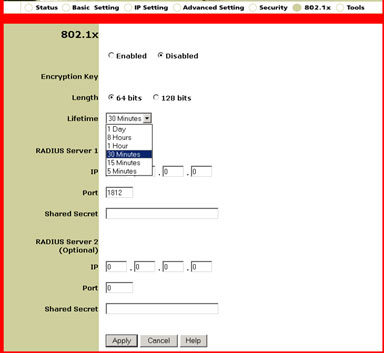
Tämän jälkeen on annettava RADIUS Server 1 -palvelimen tiedot. RADIUS Server 1 on tietokone, johon 22 Mbps Wireless Access Point -laite muodostaa suojatun yhteyden. Anna RADIUS Server 1 -palvelimen IP-osoite. Anna palvelimelle myös porttinumero tai käytä oletusporttia 1812. Seuraavaksi tarvitaan sen tietokoneen IP-osoite, johon olet muodostamassa yhteyttä. Tämän jälkeen tarvitaan Shared Secret (Yhteinen salasana), joka voi olla sana tai numerosarja. Tämä salasanaa tehostaa suojausta. Kaikissa 22 Mbps Wireless Access Point -laitteisiin yhteyden muodostavissa langattomissa 802.1X-asiakaslaitteissa on oltava oikea Shared Secret -salasana, sillä muuten yhteyttä ei voi muodostaa.
RADIUS Server 2 -palvelimen käyttö on valinnaista. Näihin
kenttiin kirjoitetaan varapalvelimen tiedot. Jos tietokoneen RADIUS Server
1 -palvelimeksi tunnistama palvelin ei toimi tai vastaa, tietokone voi
käyttää RADIUS Server 2 -palvelinta, jotta se voisi silti
muodostaa WLAN-yhteyden.
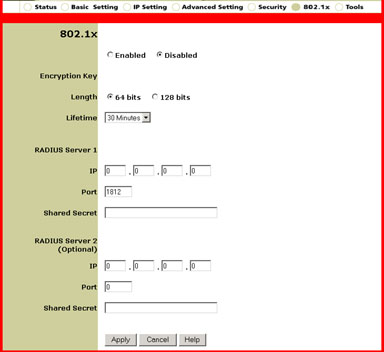
Tools (Työkalut)
Tools-osassa voit tallentaa 22 Mbps Wireless Access Point -laitteen asetukset valitsemalla vaihtoehdon Backup (Varmuuskopio).
Jos haluat palauttaa 22 Mbps Wireless Access Point -laitteen oletusasetukset, valitse Default (Oletus).
Jos 22 Mbps Wireless Access Point -laite lakkaa vastaamasta, käynnistä se uudelleen valitsemalla Reboot.
Jos muutat asetuksia ja haluat sitten hakea tallentamasi asetukset, voit etsiä tallennetun tiedoston valitsemalla Browse (Selaa). Kun olet löytänyt tallennetun tiedoston, valitse Restore (Palauta).
Jos saataville on tullut uusi laitteisto-ohjelmistoversio ja olet ladannut
sen tietokoneeseesi, valitse Firmware Upgrade -kohdassa Browse
(Selaa) -painike ja etsi päivitystiedosto. Kun olet löytänyt
tiedoston, asenna uusi laitteisto-ohjelmisto valitsemalla Upgrade
(Päivitä).